Facebook에서 TikTok 동영상을 공유하는 방법: 3가지 효율적인 방법
10억 명의 사용자를 보유한 TikTok은 오늘날 가장 광범위한 소셜 미디어 중 하나입니다. 그러나 많은 사용자가 좋아합니다. Facebook에서 TikTok 비디오 공유 영상을 알리기 위해. 다행히도 소셜 미디어를 통해 사용자는 자신의 콘텐츠를 다른 플랫폼과 공유하여 더 많은 청중에게 다가갈 수 있습니다. 콘텐츠를 공유하고 많은 참여를 얻고 싶지만 공유하는 방법을 모른다면 올바른 페이지에 오셨습니다! 이 게시물에는 Facebook에서 TikTok을 공유하는 3가지 방법이 나와 있습니다. 지금 탐험해 보세요!
가이드 목록
Facebook에서 TikTok 비디오 링크를 공유하는 방법 TikTok 비디오를 저장하고 Facebook에서 공유하는 방법 워터마크 없이 Facebook에 공유하려면 모든 TikTok 비디오를 다운로드하세요. Facebook에서 TikTok 동영상을 공유하는 팁 Facebook의 TikTok 비디오에 대한 자주 묻는 질문Facebook에서 TikTok 비디오 링크를 공유하는 방법
Facebook에 TikTok을 게시하는 방법은 무엇입니까? 글쎄요, 다양한 TikTok 콘텐츠를 Facebook과 같은 다른 소셜 미디어 플랫폼에 교차 게시하는 것은 쉽습니다. 위에서 언급했듯이 TikTok을 포함한 소셜 미디어를 통해 사용자는 자신의 콘텐츠를 다른 플랫폼으로 가져올 수 있습니다. 그들은 콘텐츠를 공유하기 위한 다양한 옵션을 주입하여 사용자가 이를 쉽게 달성할 수 있도록 만들었으며 그 중 하나는 생성된 링크를 사용하는 것입니다.
TikTok은 콘텐츠 링크를 복사할 수 있는 옵션을 제공하며, 사용자는 콘텐츠를 다른 소셜 미디어 플랫폼에 공유할 수 있습니다. 귀하의 경우, 귀하의 콘텐츠 링크를 귀하의 Facebook 계정에 게시물로 공유할 수 있습니다. 그런 다음 다른 사용자가 해당 항목을 탭하거나 클릭하면 Facebook의 내장 브라우저에서 시청할 것인지 TikTok에서 열 것인지에 대한 옵션이 제공됩니다. 이제 이 방법을 시도하고 싶다면 링크를 통해 Facebook에 TikTok을 게시하는 방법을 보여주는 단계는 다음과 같습니다.
1 단계.Facebook에서 공유하고 싶은 TikTok 콘텐츠로 이동하세요. 그런 다음 “공유” 및 “링크 복사”를 탭하세요. 화면 상단에 알림이 나타나면 링크가 성공적으로 생성되고 복사되었는지 확인할 수 있습니다.
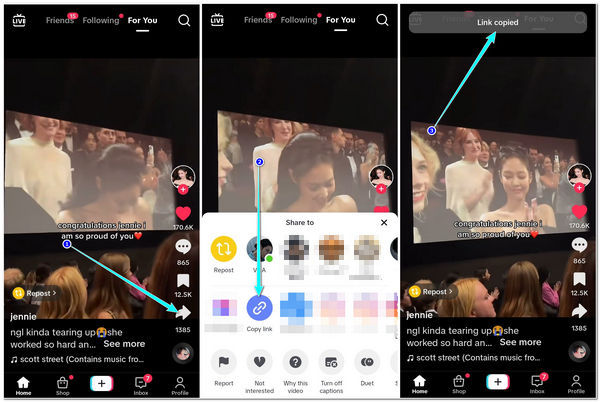
2 단계.다음으로, Facebook에 접속하여 프로필로 이동한 후 아래로 스크롤하여 “무슨 생각을 하고 계시나요?”를 탭하세요. 복사한 링크를 텍스트 필드에 붙여넣습니다. 그러면 동영상 미리보기가 표시되고 게시물에 다른 요소를 추가할 수 있습니다.
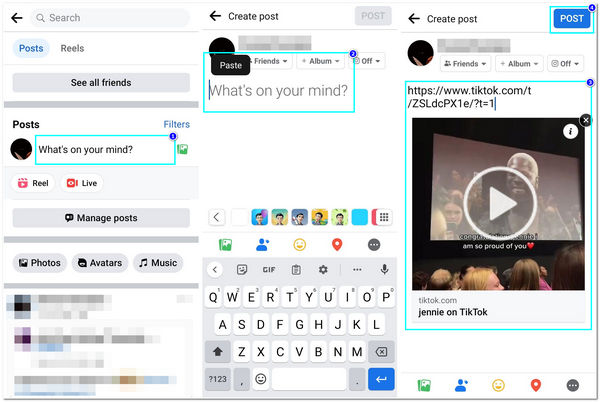
TikTok 비디오를 저장하고 Facebook에서 공유하는 방법
그렇지 않고 Facebook에서 TikTok 비디오를 공유하는 방법을 알고 싶다면 방법도 쉽습니다! 첫 번째 방법과 달리 영상을 링크로 게시하는 것이 아니라 영상 자체로 게시할 수 있습니다. 다행히도 TikTok은 사람들이 콘텐츠를 다운로드할 수 있는 옵션을 제공했습니다. 하지만 이는 업로더가 다른 사람이 자신의 콘텐츠를 다운로드하도록 허용한 경우에만 사용할 수 있습니다. 다운로드하고 업로드하는 방법을 알고 싶다면 아래의 간단한 단계를 따라 Facebook에서 TikTok 비디오를 공유하는 방법을 알아볼 수 있습니다.
1 단계.“공유”를 눌러 TikTok 앱에서 공유하려는 콘텐츠에 액세스하세요. 그런 다음 "비디오 저장"을 탭하여 콘텐츠를 다운로드하고 다운로드 프로세스가 완료될 때까지 기다립니다.
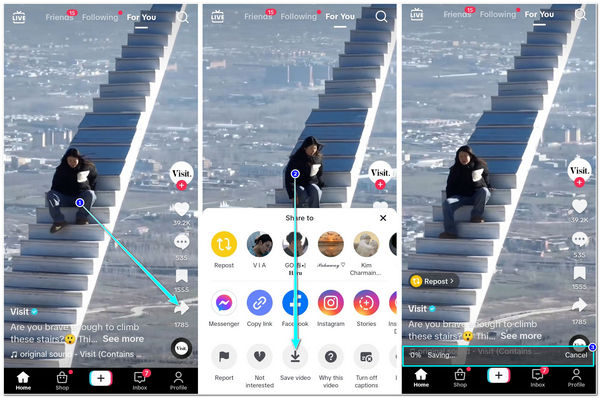
2 단계.다음으로, Facebook 프로필로 이동하여 “무슨 생각을 하고 계시나요?”를 탭하세요. 그리고 '사진/동영상'을 탭하세요. 그런 다음 최근에 다운로드한 TikTok 콘텐츠를 찾아 탭하세요. ㅏ
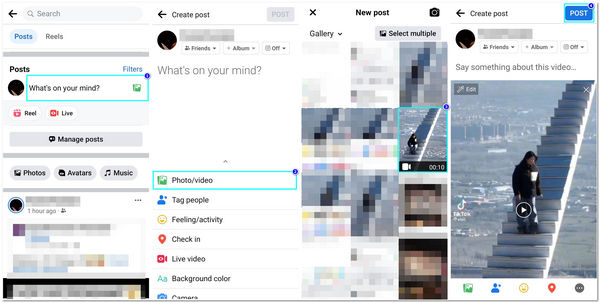
워터마크 없이 Facebook에 공유하려면 모든 TikTok 비디오를 다운로드하세요.
그게 다야! 이는 Facebook에서 TikTok 비디오를 공유하는 기본 방법입니다. 다운로드한 TikTok 콘텐츠에 포함된 다양한 워터마크로 인해 불편을 겪거나 저장 옵션을 사용할 수 없어 동영상 공유가 방해를 받는 경우 AnyRec Screen Recorder 이러한 문제를 극복하는 데 도움이 됩니다. 이 Windows 및 Mac 호환 도구를 사용하면 브라우저에서 액세스하는 모든 화면 TikTok 콘텐츠를 쉽게 녹화할 수 있습니다. 전체 화면, 작은 부분 또는 활성 창에 화면을 녹화할 수 있습니다.

녹화를 위한 출력 코덱, 품질, fps 등을 설정합니다.
TikTok 비디오를 녹화하는 동안 스크린샷을 찍으세요.
녹음 내용을 내보내기 위해 다양한 비디오 형식을 지원합니다.
그래픽 요소를 적용할 수 있는 그리기 기능을 제공합니다.
1 단계.AnyRec 스크린 레코더를 설치합니다. 다음으로, 도구를 실행하고 "비디오 레코더" 버튼을 클릭하세요. 그런 다음 Facebook에서 공유하려는 콘텐츠에 액세스하세요.
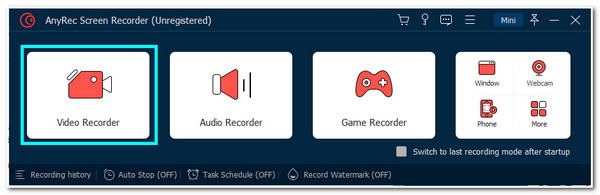
2 단계.다음으로, "사용자 정의" 버튼을 클릭한 다음 워터마크 없이 TikTok 콘텐츠를 캡처할 수 있는 충분한 크기의 직사각형이 될 때까지 경계선을 배치하고 조정합니다.
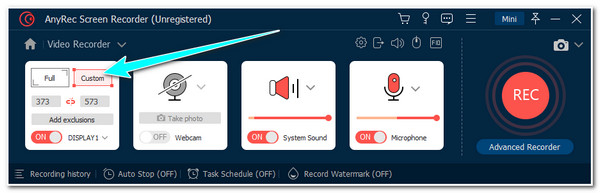
3단계.그런 다음 "시스템 사운드" 버튼을 클릭하여 콘텐츠의 사운드를 캡처합니다. 콘텐츠 캡처만 하면 되므로 마이크와 웹캠을 꺼야 합니다.
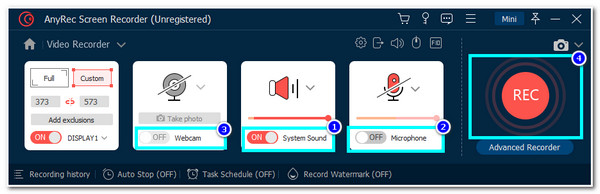
4단계.녹음이 완료되면 “중지” 버튼을 클릭하세요. 그런 다음 녹음에서 원하지 않는 부분을 제거할 수 있습니다. 만족스러우면 “저장” 버튼을 클릭하세요.
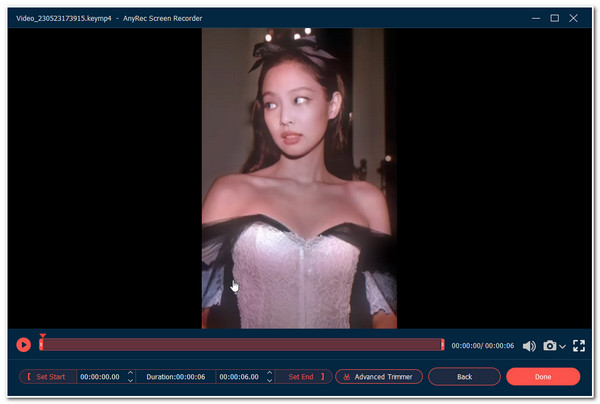
Facebook에서 TikTok 동영상을 공유하는 팁
이제 Facebook에서 TikTok 비디오를 공유하는 방법을 알았으므로 TikTok 비디오를 공유하여 훨씬 더 많은 청중을 확보하는 방법을 배워야 합니다. 이를 달성하려면 TikTok 비디오를 효율적으로 공유해야 합니다. 도움을 드리기 위해 이 글에서는 TikTok 동영상을 Facebook에 공유하지 않고 공유하는 방법에 대한 4가지 유용한 팁을 소개합니다. Facebook 좋아요 구매 더 많은 조회수를 얻으려면.
1. 청중에게 적합하다
물론, Facebook에서 TikTok 비디오를 공유하는 측면에서 타겟 고객을 알아야 합니다. 타겟 고객이 누구인지 정확하게 식별하면 적절한 콘텐츠를 그들과 공유할 수 있습니다. 관련성이 있고 흥미로운 콘텐츠를 선택하여 공유할 수도 있습니다. 이는 많은 청중에게 다가가는 측면에서 많은 기여를 할 것입니다.
2. 캡션 추가
동영상에 캡션을 추가하면 시청자가 공유된 TikTok 콘텐츠를 보도록 유도할 수 있습니다. 콘텐츠에 대한 공감이나 의견을 보여주는 캡션, 콘텐츠에서 말하는 내용을 엿볼 수 있는 캡션 등 동영상을 보도록 만드는 캡션을 추가할 수 있습니다. 다시 말하지만, Facebook에서 공유된 TikTok 콘텐츠에 캡션을 추가할 때 청중의 관심을 끌고 콘텐츠를 시청하도록 유도한다면 더 좋을 것입니다.
3. 해시태그 사용
또 다른 유용한 팁은 해시태그를 활용하는 것입니다. 사용 인기 TikTok 해시태그 Facebook에서는 많은 사람들이 귀하의 콘텐츠를 볼 수 있도록 하고 그들이 소셜 미디어에서 귀하의 콘텐츠를 더 쉽게 찾을 수 있도록 할 수 있습니다. 또한 해시태그 사용에 능숙해야 하며 이를 사용하는 데 능숙해야 합니다. 공유 콘텐츠에 해시태그를 추가하는 것은 더 많은 청중이 해당 콘텐츠를 취약하게 만드는 훌륭한 방법이라는 점을 기억하세요.
4. 다른 소셜 미디어 플랫폼에서 홍보
오늘날 많은 소셜 미디어 플랫폼이 있는데 왜 Facebook에 공유하는 것만으로는 충분하지 않습니까? TikTok을 사용하면 사용자가 콘텐츠를 공유할 수 있으므로 이를 최대한 활용해야 합니다. YouTube Shorts, Instagram의 릴, Twitter의 포스트 트윗 등으로 공유할 수 있습니다. 이는 공유된 TikTok 콘텐츠의 범위를 확장하고 더 많은 청중에게 다가가는 가장 좋은 방법이 될 것입니다.
Facebook의 TikTok 비디오에 대한 자주 묻는 질문
-
TikTok은 Facebook과 통합되나요?
예, TikTok은 Facebook과 통합됩니다. Facebook에서 TikTok 콘텐츠를 공유하는 3가지 방법 외에도 이제 게시물로 직접 공유할 수 있습니다. 공유 아이콘을 탭하고 Facebook 옵션을 선택한 다음 캡션을 추가한 후 게시할 수 있습니다.
-
Facebook에서 워터마크가 있는 TikTok 콘텐츠를 공유해도 괜찮나요?
아니요. Facebook 및 기타 소셜 미디어 플랫폼은 사용자가 워터마크가 있는 TikTok 비디오를 업로드하는 것을 권장하지 않습니다. 알고리즘의 일부로 워터마크가 포함된 게시된 콘텐츠는 다양한 사용자의 검색 가능성에 영향을 미칩니다. 따라서 이 경우 업로드한 콘텐츠에 워터마크가 삽입되어 있지 않은지 확인해야 합니다.
-
TikTok 동영상을 Facebook 스토리로 게시할 수 있나요?
그래 넌 할수있어! 하지만 이 게시물의 주요 방법에 대해 이야기하면 2부에서 소개된 방법 2번만 실행할 수 있습니다. 왜냐하면 TikTok은 Facebook 스토리에서 콘텐츠를 공유하는 직접적인 방법을 제공하지 않기 때문입니다.
결론
이제 알았으니 Facebook에서 TikTok 비디오를 공유하는 방법, 이제 Facebook에서 모든 TikTok 콘텐츠를 공유하고 많은 청중에게 다가갈 수 있습니다! TikTok 콘텐츠에 워터마크가 흩어져 있는 것이 귀찮다면 AnyRec 스크린 레코더 도구를 사용하여 워터마크를 제거하세요. 이 도구를 사용하면 다운로드할 필요 없이 녹화만 하면 이러한 워터마크를 방지할 수 있습니다. 이 도구의 강력한 기능을 원하시면 공식 웹사이트를 방문하여 다른 뛰어난 기능을 찾아보세요!
